纯净版win7硬盘版安装图文图文详细教程
纯净版win7硬盘版操作系统变得缓慢不堪了?出现各种莫名其妙的故障了?中毒了?相信很多的用户都只能求助于电脑店,其实关于电脑出现异常使用重装系统就可以很好的解决问题了,但是如何使用重装win764专业版系统呢?下面就让win7之家小编以纯净版win7硬盘版为例为大家介绍纯净版win7硬盘版安装图文教程吧。
首先下载原版系统 格式是ISO格式的 直接能打开就打开然后解压 或者右键——打开方式——选择RAR 好压 或者360压缩都可以 然后解压全部文件 大家记住不要解压到桌面或者C盘 解压到别的盘就行 解压完后是这样文件
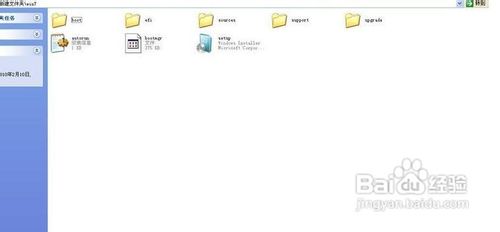
纯净版win7硬盘版安装图文教程图1
把解压的文件全部移动到非系统盘的硬盘的根目录 D F E盘都行 注意是根目录 就是直接打开那个盘的地方 可以有别的文件
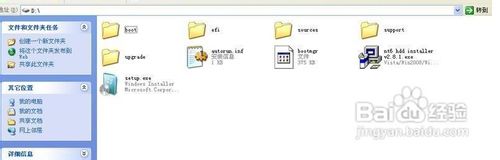
纯净版win7硬盘版安装图文教程图2
下面就需要安装软件 nt6 hdd installer 了 把nt6 hdd installer软件 和放在根目录的系统文件放在一起 就和上图一样
双击打开nt6 hdd installer软件 提示M或O模式 都行 按下M
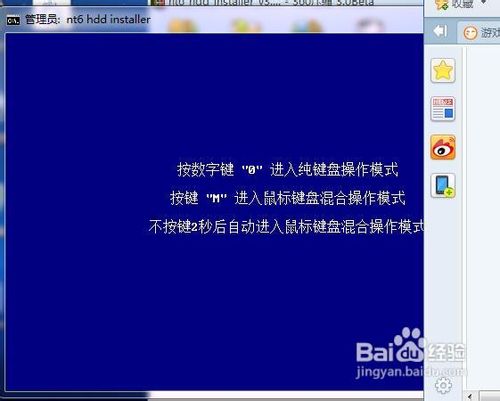
纯净版win7硬盘版安装图文教程图3
我的电脑是WIN7 它提示安装模式2 具体看软件提示 你的软件提示安装模式1 就按1
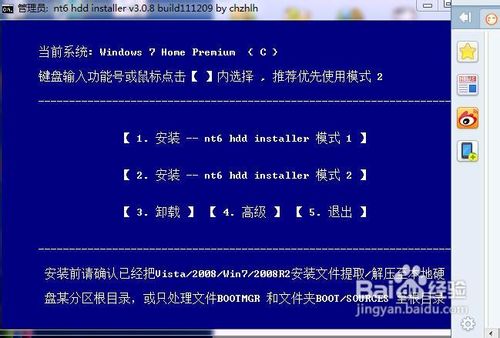
纯净版win7硬盘版安装图文教程图4
然后会安装 最后会提示重启 重启之前把桌面和系统盘的资料备份好 重启后进入系统会提示 选择nt6 hdd installer 回车

纯净版win7硬盘版安装图文教程图5
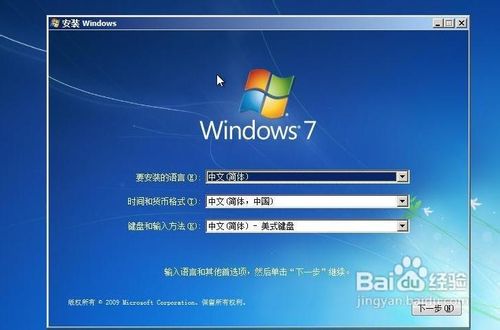
纯净版win7硬盘版安装图文教程图6

纯净版win7硬盘版安装图文教程图7
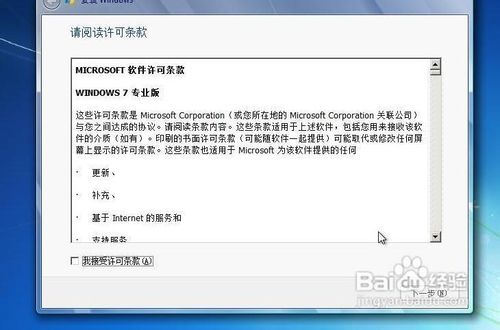
纯净版win7硬盘版安装图文教程图8
这里选择自定义安装

纯净版win7硬盘版安装图文教程图9
选择有下角的驱动器选项(高级)
选择格式化
点是

纯净版win7硬盘版安装图文教程图10
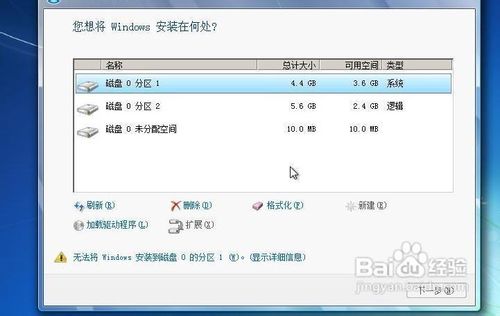
纯净版win7硬盘版安装图文教程图11
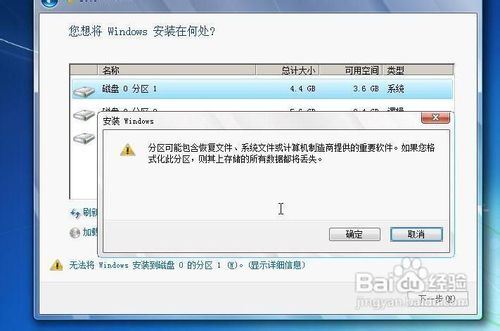
纯净版win7硬盘版安装图文教程图12
后面根据提示就OK了 更新的时候不要更新
安装完成后推荐先更新驱动 可以下载驱动人生或者驱动精灵
然后用激活工具激活一下 然后重启 计算机右键看看激活成功没有
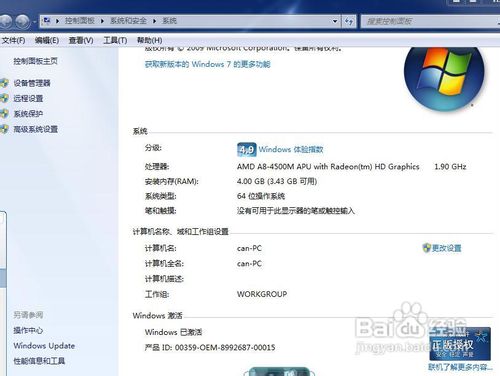
纯净版win7硬盘版安装图文教程图13
好了,使用纯净版win7硬盘版安装教程不用刻录光盘,不用制作U盘启动盘,操作非常简单,好了,如果大家还想了解更多的资讯敬请关注windows7之家官网吧,windows7之家官网为大家介绍更多的资讯。
……
下载win7系统应用使用,安卓用户请点击>>>win7系统应用
下载win7系统应用使用,IOS用户请点击>>>IOS win7系统应用
扫描二维码,直接长按扫描哦!


















